
今回は、写真の中でメインとなる被写体の縁に黄色い光を付けて周りを暗くし、際立たせる方法を紹介します。
- 背景素材から際立たせる範囲の選択範囲を作る
- 選択範囲にレイヤー効果(光彩:外側)
- 選択範囲を逆転させて周りを暗くする
といった流れになります。
それでは、いきましょう!
素材の準備と選択範囲をつくる

今回はこちらの鉄板焼きの写真を使っていきたいと思います。
始めに背景レイヤーはそのままで、1つ同じ写真(レイヤー)のコピーを作ります。
「ctrl + J」でレイヤーを複製させましょう。
背景レイヤーはいったん非表示(目玉マークをクリック)にさせて、コピーしたレイヤーで欲しい部分の選択範囲を作ります。

私の場合は使い慣れている「クイック選択ツール」を使って鉄鍋と鍋からはみ出ているエリンギを選択範囲としました。
立ち上がっている湯気は今回は無視していきます。
選択範囲がつくれたら、レイヤーマスクをかけて行きます。
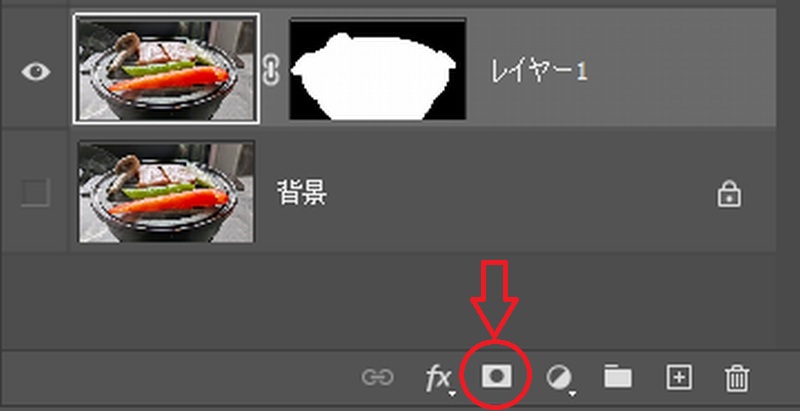

レイヤーマスクをかけるといっても、選択範囲をつくったら、ここをクリックするだけで、勝手に次のように周りの背景を削除してくれます。
でも実際は削除ではなくて、見えなくしているだけの方法です。
≪ 関連記事 ≫
以前この記事↑では背景を完全に消しましたが、レイヤーマスクで非表示にしても削除でもどちらでもOKです。

結果的に、コピーしたレイヤーがこのようになって入れば今回は大丈夫です。
レイヤースタイルの光彩(外側)で光のライン
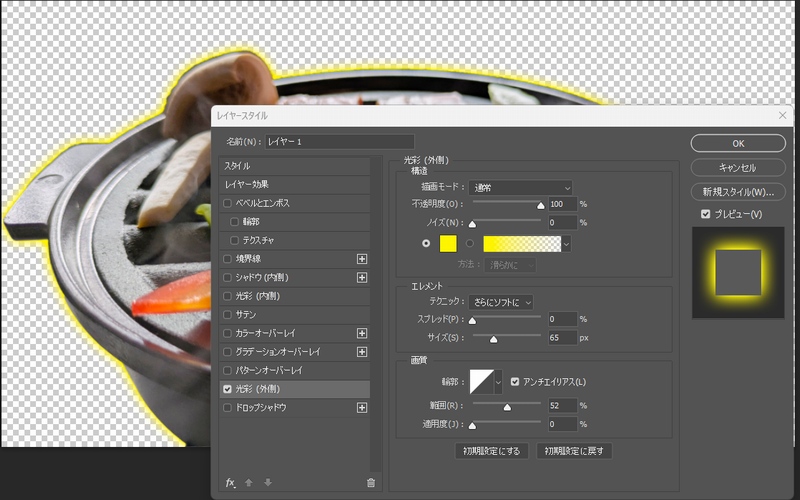
次に被写体だけになった状態で、レイヤースタイルを追加していきます。
今回はこのように、光彩(外側)で鍋の周りにうっすらと光るようなイメージで作ってみました。
不透明度、サイズ、範囲を適度に操作して自分のイメージを作っていきましょう。
時々元の写真(背景レイヤー)を表示・非表示を繰り返しながら光彩の調整をしていくと、よりイメージしやすいので、試してみてください。
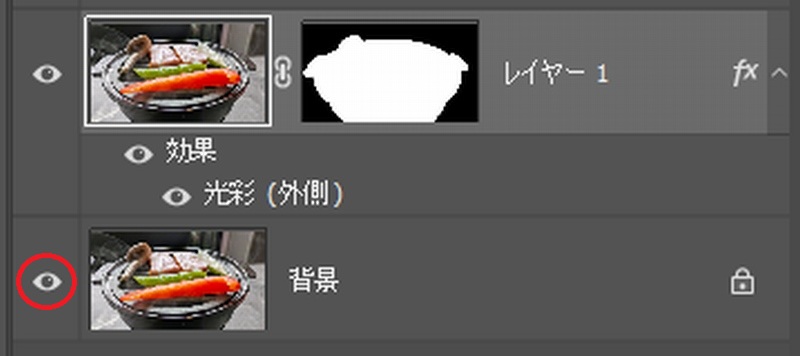
私の場合は、このようなイメージでいったん光彩(外側)を決定とします。

これだけではまだ背景色が濃くて、いまいち被写体が際立ってないので、次は背景をくらくしていきます。
レイヤーマスクを利用して選択範囲の逆転
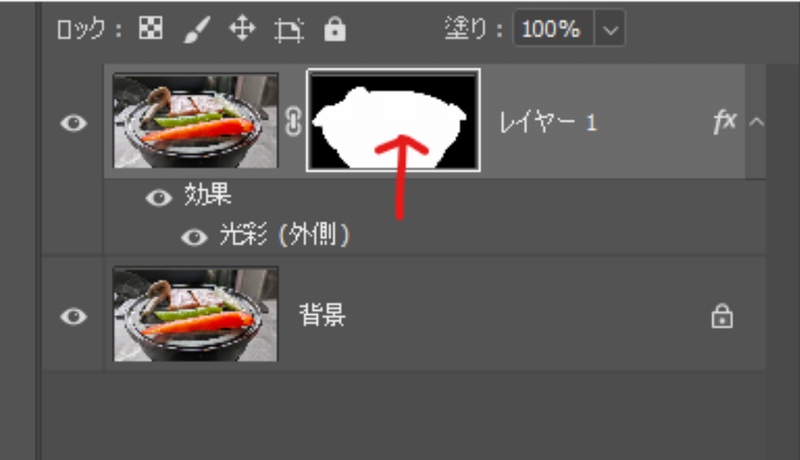
光彩を付ける時に作った、レイヤーマスク部分(上の赤矢印)を「ctrl」を押しながらクリックります。
すると、レイヤーマスクをする時の選択範囲が一気に作れます。
このままでは選択範囲は内側(鉄鍋側)になっているので、暗くしたい周り(外側)を選択範囲にします。
選択範囲 ⇒ 選択範囲を反転 で選択範囲を逆にします。
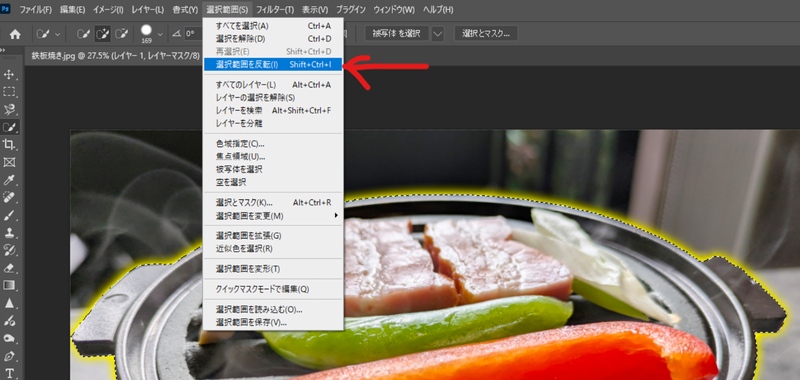
その状態で、調整レイヤーボタンをおして
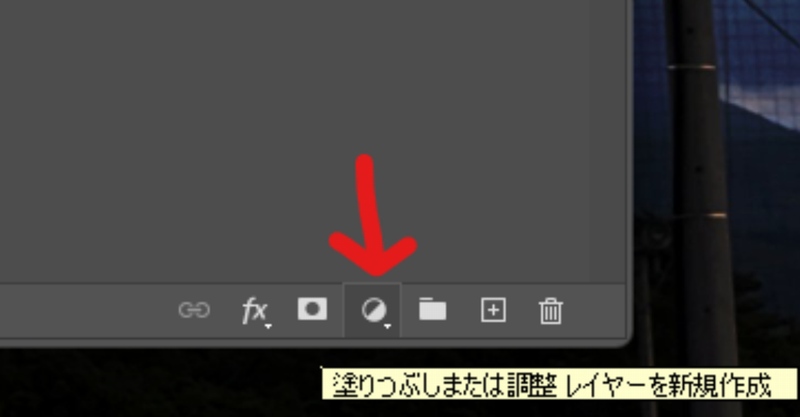
明るさ・コントラスト を押します。
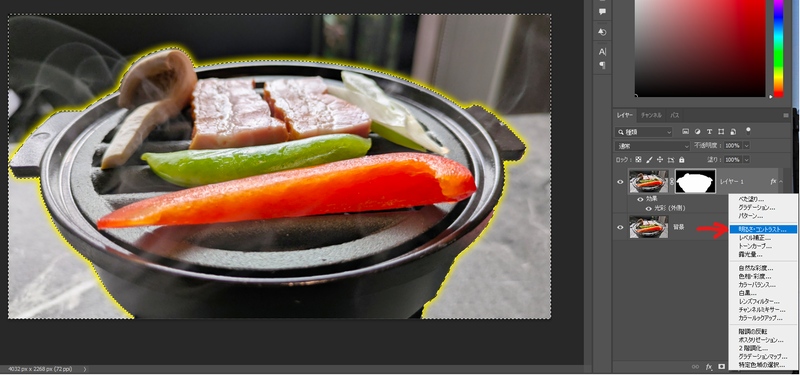
すると、「明るさ・コントラスト」の調整レイヤーが作られるので、明るさをお好みに合わせて調整します。
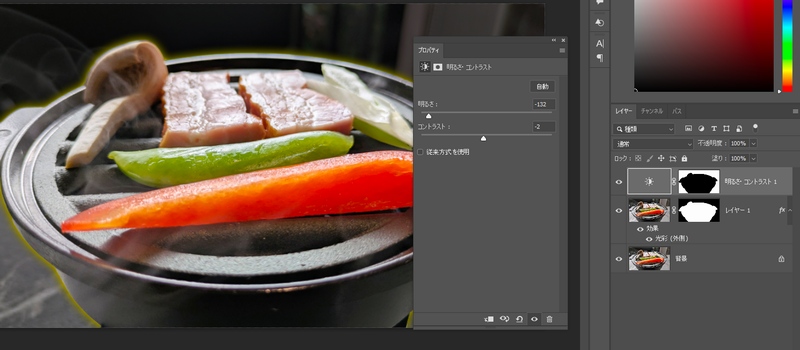
しかし、このままでは先ほど「光彩(外側)」で光の輪郭を作ったレイヤーにも調整レイヤーの効果が効いてしまう為、ある程度明るさを調整できたら、
レイヤーを背景レイヤーのすぐ上に移動させて出来上がりです。
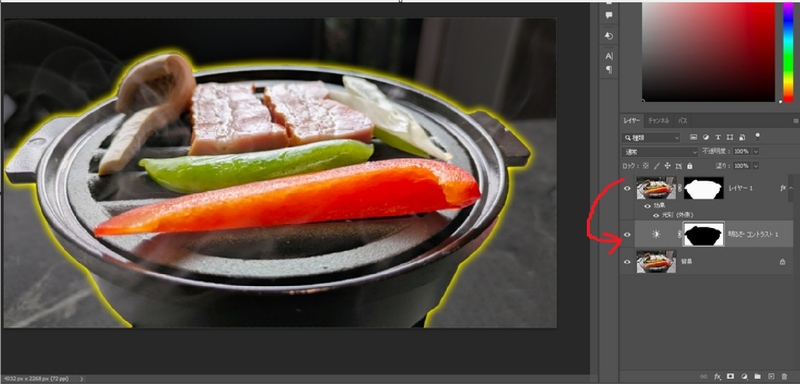
もしここまでできて、周りの黄色の光がイメージとちょっと違うと感じた時は、調整レイヤーをダブルクリックして、黄色⇒赤 みたいに違う色へ変えてみるもの面白いと思います。
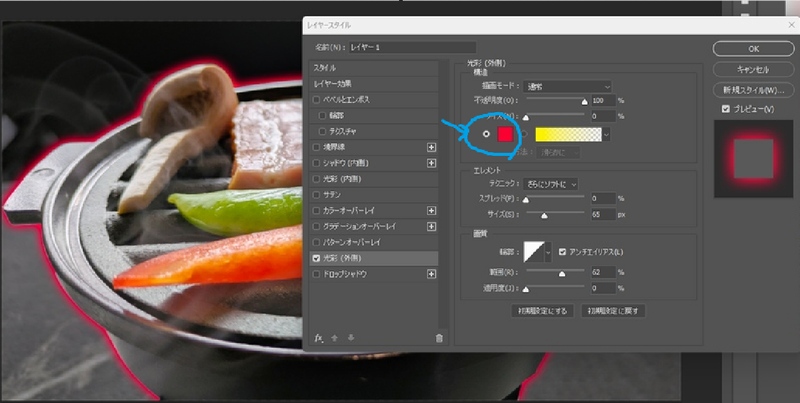
まとめ
如何だったでしょうか。
今回は1枚の写真の中で被写体の輪郭を強調させて背景を暗くし、被写体を際立たせる方法を紹介してきました。
流れは、
- 背景素材から際立たせる範囲の選択範囲を作る
- 選択範囲にレイヤー効果(光彩:外側)
- 選択範囲を逆転させて周りを暗くする
といった流れです。
それぞれの効果をレイヤーで分けているため、後から色や選択範囲を修正していくことも可能です。
是非参考として下さい。
ψ 次におすすめの記事 ψ




コメント